Jak publikować posty ze Zdjęć Google na Instagram: przewodnik na rok 2024
Opublikowany: 2022-03-29Instagram stał się obecnie jedną z najpopularniejszych platform mediów społecznościowych. Ostatnie badania wykazały, że ponad 2 miliardy użytkowników woli Instagram co miesiąc , a liczba ta będzie rosła wykładniczo w nadchodzących latach.
Jeśli chodzi o udostępnianie treści na Instagramie, platforma umożliwia użytkownikom natywne robienie zdjęć lub filmów i ich edycję. Możesz przesyłać zdjęcia i filmy na Instagram za pomocą komputera lub urządzenia mobilnego. Jednak ludzie mogą chcieć udostępniać na Instagramie zdjęcia lub filmy zrobione w przeszłości.
Czasami robimy zdjęcie natury i przechowujemy je w pamięci naszych urządzeń mobilnych, aby później udostępnić je na Instagramie. W takim razie niezbędna staje się umiejętność wykorzystania naszych zarchiwizowanych zdjęć na Instagramie.
Wiele osób woli Zdjęcia Google , aby chronić swoje zdjęcia i filmy. Dlatego w tej kwestii warto dowiedzieć się, jak publikować posty ze Zdjęć Google na Instagramie. W tym artykule przygotowaliśmy szczegółowy przewodnik po przesyłaniu zdjęć ze Zdjęć Google na Instagram na różne sposoby.
Co to są Zdjęcia Google?
Zdjęcia Google to produkt Google, którego zadaniem jest przechowywanie, udostępnianie, przeglądanie i edytowanie zdjęć i filmów przedstawiających ludzi. Jest to oprogramowanie asystenta Google, które pomaga zarządzać zarchiwizowanymi zdjęciami i filmami w jednym miejscu. Automatycznie tworzy kopie zapasowe Twoich zdjęć i filmów, a ludzie nie martwią się, gdzie przechowywać ich zawartość. Zdjęcia Google działają na urządzeniach z Androidem i iOS .
Zanim przejdziesz do publikowania postów ze Zdjęć Google na Instagramie, być może zainteresuje Cię planowanie postów na Instagramie na komputerze. Jeśli chcesz dowiedzieć się, jak zaplanować umieszczenie Zdjęć Google lub dowolnego innego obrazu na Instagramie, możesz przeczytać nasz szczegółowy przewodnik tutaj:
Jak publikować posty ze Zdjęć Google na Instagram
Możliwe jest udostępnianie zdjęć ze Zdjęć Google na Instagramie, a jak to zrobić, pokażemy w kolejnych akapitach. Jest to pytanie, na które ludzie szukają odpowiedzi na forach. Na przykład tutaj możesz zobaczyć, że to pytanie zostało zadane na Quorze :
Możesz też zobaczyć ludzi, którzy mają ten sam problem na Reddicie:
Istnieje więcej niż jeden sposób publikowania postów ze Zdjęć Google na Instagramie. Zanim zagłębimy się w skomplikowany proces publikowania zdjęć natywnie ze Zdjęć Google, chcemy pokazać Ci łatwiejszy i skuteczniejszy sposób.
Circleboom Publish to wszechstronne narzędzie do zarządzania mediami społecznościowymi, które obsługuje Instagram, Facebook, Pinterest, LinkedIn i Google Business Profile. Możesz dodawać wiele kont w tych kanałach społecznościowych i zarządzać nimi z tego samego, prostego pulpitu nawigacyjnego Circleboom.
Możesz używać wbudowanego narzędzia Canva w Circleboom Publish do projektowania, organizowania i upiększania treści w mediach społecznościowych za pomocą gotowych do użycia szablonów, efektów, filtrów, czcionek i różnych innych elementów. Nie martwisz się już wymaganiami dotyczącymi rozmiaru obrazu na każdej platformie mediów społecznościowych .
Jedną z niesamowitych funkcji Circleboom Publish jest to, że możesz połączyć swoje Zdjęcia Google bezpośrednio z pulpitem nawigacyjnym Circleboom i publikować zdjęcia ze Zdjęć Google na Instagramie i innych platformach mediów społecznościowych kilkoma kliknięciami.
Jak używać Circleboom Publish do publikowania zdjęć ze Zdjęć Google na Instagramie
Za pomocą Circleboom bardzo łatwo jest publikować zdjęcia ze Zdjęć Google na Instagramie. Istnieją dwa sposoby publikowania postów ze Zdjęć Google na Instagramie za pomocą Circleboom Publish. Oto nasz kompletny przewodnik po dodawaniu zdjęć ze Zdjęć Google do konta na Instagramie.
Sposób pierwszy – najłatwiejszy
W ten sposób możesz bezpośrednio połączyć swoje Zdjęcia Google z kontem Circleboom.
Krok 1: Utwórz konto Circleboom Publish .
Następnie, po wybraniu konta(ów) na Instagramie, należy kliknąć przycisk „Połącz ze Zdjęciami Google”.
Krok 2: W tym kroku powinieneś połączyć swoje konto Google.
Krok 3: Twoje Zdjęcia Google zostaną wyświetlone. Możesz teraz wybierać i publikować zdjęcia ze Zdjęć Google.
Krok 4: Możesz ułatwić wyszukiwanie za pomocą kategorii. Po wybraniu zdjęć kliknij przycisk w prawym dolnym rogu.
Krok 5: Po wybraniu zdjęć możesz opublikować je bezpośrednio na Instagramie. Możesz też zaplanować je na później.
Alternatywnie możesz ustawić interwały czasowe i zautomatyzować posty ze Zdjęć Google na Instagram.
Drugi sposób
W ten sposób obejmuje rozszerzenie Canva na Circleboom. Zajmuje to trochę więcej czasu niż pierwsza metoda, ale możesz zaprojektować Zdjęcia Google w serwisie Canva za pomocą filtrów, efektów, szablonów itp.
Krok 1: Otwórz Circleboom Publish w przeglądarce i zaloguj się.
Jeśli nie masz konta, możesz je założyć w kilka sekund!
Krok 2: Możesz połączyć swoje konta na Instagramie z pulpitem nawigacyjnym Circleboom.
Circleboom Publish obsługuje także Twittera, grupę na Facebooku, stronę na Facebooku, Pinterest, profil LinkedIn, stronę firmową LinkedIn i profil firmowy Google.
Krok #3: Po procesie autoryzacji Twoje konta na Instagramie zostaną połączone z Circleboom Publish.
Następnie możesz przejść w lewo i kliknąć „Utwórz nowy post”.
Krok #4: Pojawi się ekran po utworzeniu.
Przejdź dalej, aby wyświetlić i wybrać połączone konta na Instagramie.
Tutaj możesz wybrać więcej niż jedno konto na Instagramie.
Krok #5: Circleboom zapewnia wbudowane narzędzia do projektowania treści w mediach społecznościowych.
Wśród nich Canva udostępnia gotowe szablony postów w mediach społecznościowych. Wybierz szablon Instagram i kontynuuj.
Krok #6: Na tablicy Canva zobaczysz opcje szablonów, zdjęć, elementów itp.
Aby połączyć swoje Zdjęcia Google, przewiń w dół i kliknij „Więcej”.
Krok #7: Tam zobaczysz aplikacje i usługi, które możesz połączyć z Canva i Circleboom.
Wybierz „Zdjęcia Google” i połącz swoje konto Google.
Krok #8: Pojawią się tam Twoje zdjęcia Google. Możesz je wybierać i edytować swój obraz według własnego uznania, korzystając z filtrów, efektów i innych rodzajów elementów.
Po zakończeniu kliknij przycisk „Publikuj”, aby kontynuować.
Krok #9: Na ekranie podglądu możesz dodać tekst do treści na Instagramie i sprawdzić czas, zanim go udostępnisz.
Możesz także zaplanować pierwszy komentarz do postów na Instagramie, korzystając z funkcji specyficznego wpisu na Instagramie w Circleboom. Dzięki temu zyskasz więcej miejsca na swój opis i hashtagi.
Jeśli chodzi o hashtagi, czasami trudno byłoby znaleźć odpowiednie hashtagi dla Twoich zdjęć i filmów. Generator hashtagów na Instagramie firmy Circleboom pomaga znaleźć najlepsze i najbardziej odpowiednie hashtagi dla postów na Instagramie, aby zwiększyć zasięg oraz zwiększyć liczbę wyświetleń i zaangażowanie.
Najskuteczniejszą metodą wykorzystania tekstu w postach na Instagramie są z pewnością hashtagi. Jeśli jednak nie wiesz, jak z nich korzystać, nie będziesz mógł z nich skorzystać. Możesz sprawdzić nasz najlepszy przewodnik po hashtagach na Instagramie tutaj, aby uzyskać więcej interakcji i lepsze wyniki na Instagramie:
Możesz opublikować swoją treść od razu, dodać ją do kolejki lub zaplanować później.
Za pomocą usługi Circleboom Publish możesz używać Zdjęć Google do tworzenia treści dla innych platform mediów społecznościowych. Zapewnia prosty sposób udostępniania Zdjęć Google na Instagramie w ciągu kilku sekund.

Możesz także obejrzeć nasz praktyczny film, aby dowiedzieć się więcej:
Być może wiesz, że każda platforma mediów społecznościowych wymaga rozmiaru obrazu. Możesz nie wiedzieć, jakie są wymagane wymagania dotyczące rozmiaru obrazu dla każdego kanału mediów społecznościowych. Możesz się ich nauczyć z naszego szczegółowego przewodnika tutaj:
Nie zapomnij! Nie musisz ich zapamiętywać. Circleboom Publish zapewnia najlepsze szablony postów w mediach społecznościowych dla każdej platformy mediów społecznościowych. Wszystko, czego potrzebujesz, to Twoja kreatywność i radość w Circleboom.
Trzeci sposób - skomplikowany
W przeciwieństwie do Androida i iPhone'a nie możesz bezpośrednio publikować postów ze Zdjęć Google na Instagramie na komputerze. Możesz jednak pobrać zdjęcie ze Zdjęć Google i opublikować je na Instagramie na swoim komputerze.
Możesz wykonać poniższe kroki, aby przesłać zdjęcie ze Zdjęć Google na Instagram.
Krok 1: Możesz znaleźć swoje Zdjęcia Google na ekranie początkowym przeglądarki Chrome .
Kliknij symbol dziewięciu kropek i otwórz aplikacje Google w prawym górnym rogu. Wśród nich kliknij Zdjęcia Google.
Krok #2: Zobaczysz swoje obrazy. Wybierz ten, który chcesz udostępnić na Instagramie.
W prawym górnym rogu zobaczysz trzy kropki. Kliknij na niego i wybierz „Pobierz” z rozwijanego menu.
Następnie będziesz regularnie wysyłać go na Instagram, aby publikować treści na Instagramie na komputerze. Jeśli nie wiesz, jak edytować i publikować posty na Instagramie z komputera Mac i PC, możesz zapoznać się z naszym szczegółowym przewodnikiem tutaj:
Jak publikować Zdjęcia Google na Instagramie na urządzeniach mobilnych
Możesz opublikować zdjęcie ze Zdjęć Google na Instagramie. Jest to trochę skomplikowane, ale możliwe. Po wybraniu żądanego obrazu ze Zdjęć Google Instagram udostępnia szereg narzędzi do edycji zdjęć , które pozwalają ulepszyć i dostosować zdjęcie przed udostępnieniem. Teraz pokażemy Ci kroki, które należy wykonać na urządzeniach mobilnych, aby udostępnić obraz ze Zdjęć Google na Instagramie.
Krok #1: Kliknij ikonę „Zdjęcia” na swoim telefonie komórkowym lub tablecie.
Prawdopodobnie znajduje się w tym samym folderze, co inne produkty Google.
Krok 2: Twoje zapisane zdjęcia pojawią się w Zdjęciach Google. Wybierz ten, który chcesz opublikować na Instagramie i kliknij.
Następnie w lewym dolnym rogu zobaczysz ikonę „Udostępnij”. Kliknij na to i kontynuuj.
Krok #3: Tam zobaczysz szybkie opcje udostępniania wybranego obrazu w Zdjęciach Google.
Aby zobaczyć więcej opcji i Instagram, kliknij trzy kropki i „Więcej” w prawym dolnym rogu.
Krok #4: Tam zobaczysz opcje Instagrama.
Możesz przesłać zdjęcie ze Zdjęć Google na Instagram Dm, Reels lub Feed. Kliknij, który chcesz.
Krok #5: Zostaniesz przekierowany na Instagram. Możesz tam wyświetlić podgląd swojego zdjęcia.
Możesz także edytować swoje zdjęcie ze Zdjęć Google, stosując do niego filtry.
Krok #6: Na ostatnim ekranie możesz dokonać ostatnich edycji. Możesz dodać tagi, lokalizacje i inne niezbędne informacje.
Po zakończeniu możesz kliknąć ikonę „Strzałka” w prawym górnym rogu.
Jak udostępnić wiele Zdjęć Google na Instagramie
Możesz udostępnić wiele zdjęć ze Zdjęć Google na Instagramie, wykonując te same kroki powyżej. Wszystko, co musisz zrobić, to wybrać więcej niż jedno zdjęcie, gdy jesteś w Zdjęciach Google na urządzeniu mobilnym lub komputerze.
Udostępnianie wielu zdjęć w mediach społecznościowych to skuteczna strategia w celach biznesowych lub osobistych. Jednak jego metody różnią się w zależności od platformy i urządzenia mediów społecznościowych; komputer stacjonarny lub telefon komórkowy. Jeśli chcesz dowiedzieć się więcej na temat publikowania wielu zdjęć w mediach społecznościowych, zapoznaj się z naszym kompletnym przewodnikiem tutaj:
Czy możesz udostępnić album Zdjęć Google na Instagramie?
Tak, możesz udostępniać album Zdjęć Google w czacie na Instagramie na swoim urządzeniu mobilnym. Po otwarciu Zdjęć Google wybierz album, który chcesz udostępnić. Następnie pod nagłówkiem zobaczysz ikonę „Udostępnij”. Po dotknięciu zobaczysz opcję Czaty na Instagramie, dzięki której możesz udostępnić swój album Zdjęć Google na Instagramie.
Czy mogę udostępniać treści ze Zdjęć Google w relacjach na Instagramie?
Tak, możesz. Jak pokazaliśmy powyżej, możesz publikować swoje Zdjęcia Google na Instagramie na swoim urządzeniu mobilnym i możesz wybrać Czaty na Instagramie, Kanał na Instagramie lub Historie na Instagramie. Aby przesłać zdjęcie ze Zdjęć Google do historii na Instagramie, musisz wybrać „Historie na Instagramie”.
Więcej o Circleboom..
Nowa funkcja konkretnych postów na Instagramie firmy Circleboom umożliwia użytkownikom tworzenie i planowanie Instagram Reels dla wielu kont. Możesz udostępniać swoje filmy, aby dotrzeć do większej liczby osób na platformie.
Dodatkowo możesz znaleźć odpowiednie hashtagi dla swoich zdjęć i filmów na Instagramie za pomocą generatora hashtagów Circleboom . Możesz zwiększyć swój zasięg oraz zwiększyć liczbę wyświetleń i zaangażowanie.
Jeszcze nie skończone! Możesz także tworzyć, udostępniać i planować posty w siatce 3x3 i 3x4 na Instagramie za pomocą narzędzia Grid Maker firmy Circleboom . Teraz Circleboom może łatwiej tworzyć niesamowite siatki przyciągające ludzi i zwiększające ruch.
Na koniec posty panoramiczne! Możesz tworzyć i planować szerokie, panoramiczne posty na Instagramie w Circleboom Publish dla wielu kont na Instagramie.
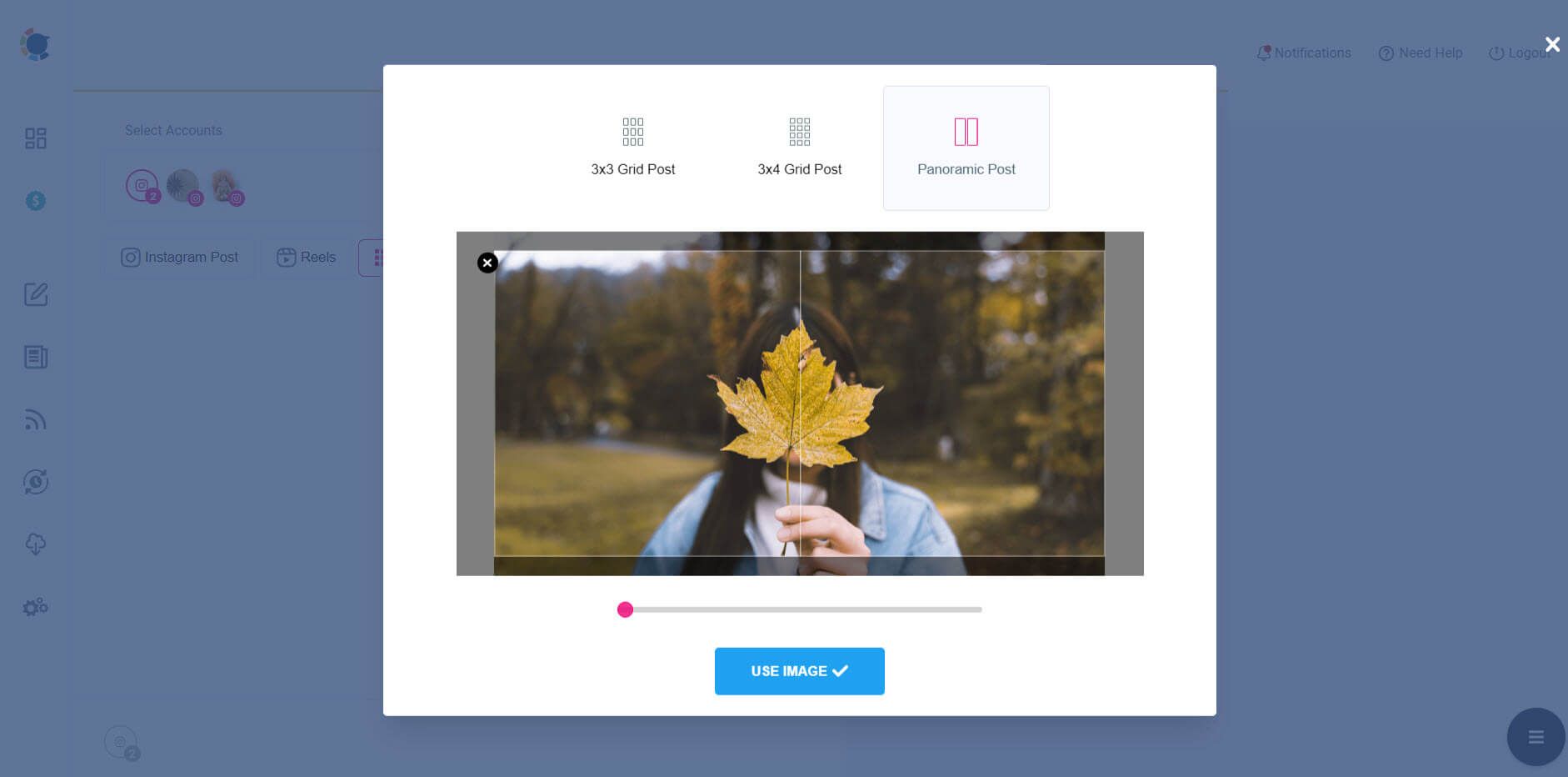
Post specyficzny dla Instagrama Circleboom
Podsumowanie
Zdjęcia Google to produkt Google umożliwiający przechowywanie, przeglądanie i udostępnianie naszych zdjęć i filmów na osobistych urządzeniach mobilnych i stacjonarnych. Czasami chcemy udostępnić zdjęcie bezpośrednio ze Zdjęć Google do mediów społecznościowych, np. Instagrama.
Circleboom Publish to narzędzie do zarządzania mediami społecznościowymi obsługujące Instagram, Facebook, Twitter, Pinterest, LinkedIn i Google Business Profile. Możesz uzyskać dostęp do swoich Zdjęć Google na pulpicie nawigacyjnym Circleboom i publikować je ze Zdjęć Google na Instagramie bezpośrednio w Circleboom.
Możesz mieć tę i wiele innych niesamowitych funkcji Circleboom w przystępnych cenach .
